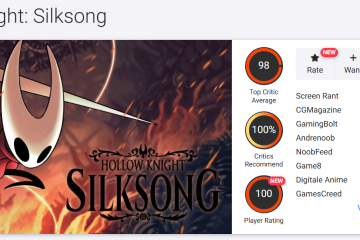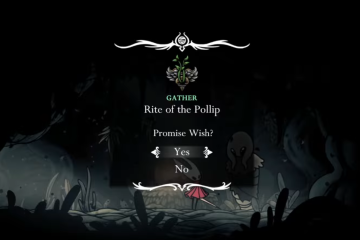IT Info
Windows 11ブロートウェアを取り除く方法:ステップバイステップガイド
Windowsは、事前に必要ではないかもしれません。これらはブロートウェアと呼ばれます。それらを削除するには、組み込みの設定、PowerShell、またはサードパーティツールを使用できます。このガイドでは、システムを整理してパフォーマンスを向上させるための手順を説明します。 Windows 11 Bloatwareを取り除く Windows 11から不要なアプリをすばやく効率的に削除する方法は次のとおりです。 ステップ1:設定を開く [スタート]メニューに移動し、[設定]をクリックします。 設定アプリは、コンピューターの機能のほとんどを制御できる場所です。いたら、「アプリ」セクションを探します。インストールされているアプリケーションのコントロールセンターのようなものです。 ステップ2:アプリと機能にアクセス 「アプリ」をクリックしてから「アプリと機能」をクリックします。 このセクションでは、デバイスにインストールされているすべてのアプリのリストを示します。パントリーをチェックしてあなたが持っている食料品を見るようなものです。 ステップ3:不要なアプリをアンインストール 削除するアプリを見つけ、クリックして、「アンインストール」を選択します。 このプロセスは、システムからアプリを安全に削除します。アプリを認識していない場合は、アンインストールが安全であることを確認して、簡単に検索しても構いません。 ステップ4:システムアプリにPowerShellを使用します 管理者としてPowerShellを開き、システムアプリを削除するために特定のコマンドを入力します。 PowerShellは、システムをより深く掘り下げることができる強力なツールです。最初は新しい言語を学ぶように思えるかもしれませんが、持っているのは便利なスキルです。 ステップ5:サードパーティのソフトウェアを検討 ブロートウェアの削除を自動化するための信頼できるサードパーティソフトウェアをダウンロードします。 一部のアプリは、ブロートウェアのクリーニングを効率的にクリーニングすることを専門としています。不要な驚きを避けるために、評判の良いものを選択してください。 これらの手順を完了した後、Windows 11システムはよりクリーンで高速になります。パフォーマンスの改善に気付き、より多くのストレージスペースを利用できるようになります。 Windows 11 Bloatwareを取り除くためのヒント 重要な変更を加える前に、常にデータをバックアップしてください。 必要なものを削除しないように削除する各アプリをダブルチェックします。 快適な場合にのみPowerShellを使用してください。強力ですが、複雑になる可能性があります。 潜在的な問題を回避するためにシステムを更新し続けます。 アプリを定期的に確認して、クラッターのないシステムを維持します。 よくある質問 なぜWindows 11から肥大化ウェアを削除する必要があるのですか? bloatwareを削除するとスペースが解放され、システムのパフォーマンスが向上し、コンピューターの実行が速くなります。 PowerShellを使用してアプリを削除しても安全ですか? はい、信頼できるガイドをフォローしていれば安全です。使用するコマンドを常に再確認します。 誤ってアプリを削除した場合は、アプリを再インストールできますか? はい、Microsoftストアからアプリを再インストールするか、元のインストールファイルを使用できます。 アプリを認識しない場合はどうなりますか? オンラインで調べて、必要なものか、削除しても安全かどうかを確認してください。 肥大化ウェアの削除のためのサードパーティのツールは本当に機能しますか? はい、多くのサードパーティのツールは効果的ですが、良いレビューで評判の良いツールを選択してください。 要約 設定を開く。 アプリと機能へのアクセス 不要なアプリをアンインストールします。 システムアプリにPowerShellを使用します。 サードパーティソフトウェアを検討してください。 結論 Read more…